
Эндоскоп является полезным инструментом, позволяющим при необходимости проникать и осматривать труднодоступные места. И хотя подобное приспособление изначально создано в медицинских целях, на сегодняшний день купить его можно без особых проблем для последующего использования совместно с ПК или смартфоном. Про второй вариант подключения нами будет рассказано далее по ходу статьи.
Подключение эндоскопа на Android
Процедуру соединения эндоскопа с телефоном можно поделить на два этапа, сводящихся к подключению кабеля и использованию одной из специальных программ. Для успешной установки соединения какие-то конкретные требования к Android-устройству и установленной версии ОС отсутствуют.
Шаг 1: Аппаратное подключение
В настоящее время существует два типа подключения внешней камеры, разделяющиеся на проводное и беспроводное соединение. Мы рассмотрим оба варианта.
Вариант 1: USB-эндоскоп
Чтобы подключить USB-девайс к телефону, воспользуйтесь идущим в комплекте кабелем и по необходимости переходником «USB — micro-USB». Чаще всего эндоскоп изначально оснащен штекером micro-USB, который следует подключить к соответствующему порту на телефоне.

Стоит обратить внимание, что далеко не все смартфоны совместимы с USB-эндоскопами, так как некоторые модели более требовательны в плане потребления и потому не могут быть подключены к порту на телефоне из-за нехватки энергии для одновременной работы камеры и подсветки. Обойти подобные ограничения невозможно, так что учитывайте это заранее при выборе модели.
Вариант 2: Wi-Fi эндоскоп
-
Некоторые более дорогие модели эндоскопа позволяют произвести подключение с помощью идущего в комплекте Wi-Fi модуля, совместимого как с телефонами, так и компьютерами. Прежде всего включите Вай-Фай, нажав отмеченную на скриншоте кнопку.

Подключите кабель micro-USB от девайса к порту, подсвеченному зеленым индикатором и значком Wi-Fi. За счет этого камера будет готова к передаче сигнала по беспроводной сети.
Примечание: Второй порт используется только для зарядки так как в отличие от проводного эндоскопа, данное устройство работает за счет встроенного аккумулятора.

В появившемся списке выберите нужное устройство, название которого должно соответствовать наименованию модели эндоскопа. Чтобы продолжить, в окне с названием сети нажмите кнопку «Подключить».

Для успешной установки соединения также потребуется указать PIN-код, установленный производителем по умолчанию. Равно как и название сети, его желательно найти в инструкции из комплекта, так как комбинации могут отличаться на разных устройствах.

Для включения иногда требуется подтвердить соединение через специальное окно на экране телефона. В результате должно будет открыться стандартное приложение «Камера» или одна из специальных программ, рассмотренных нами далее. При этом в зависимости от модели смартфона какие-то действия будут отличаться.
Шаг 2: Приложения для эндоскопа
Некоторые модели эндоскопа при подключении к телефону могут использовать стандартные приложения для работы с камерой, так что специальное ПО требуется не всегда. Однако подобные варианты скорее являются исключениями, в то время как подавляющее большинство девайсов будут стабильно работать только при наличии одного из специальных приложений, доступных для загрузки в Google Play Маркете.
OTG View
Лучшей программой для Android, позволяющей получать изображение и управлять камерой, подключенной отдельно, можно смело назвать OTG View. Это приложение совместимо с большинством USB-эндоскопов и может исправно работать с устройствами, подключенными посредством Wi-Fi.
-
После выполнения действий из первого раздела инструкции откройте OTG View. В результате на экране появится картинка или изображение с внешней камеры. Для обновления соединения можете воспользоваться значком в левой верхнем углу экрана.

С помощью приложения можно создавать видеозаписи или фотографии, что в сочетании с характеристиками многих эндоскопов гарантирует высокое качество. Кроме того, изображение можно отзеркалить или повернуть с помощью вспомогательного меню.

Особенного внимания заслуживают встроенные настройки приложения, ограниченные несколькими параметрами вроде видеорежима и отображения водяных знаков. В зависимости от версии ОС приложение может меняться в лучшую или худшую сторону.

В связи с тем, что данное решение изначально предназначено для работы с эндоскопом и является лучшим, попробуйте использовать OTG View в первую очередь. Тут также заметьте, что о совместимости с ПО может быть указано на упаковке или в инструкции от девайса.
AN98
AN98, как и рассмотренный выше вариант, нацелен исключительно на работу с эндоскопом, поэтому его наверняка придется устанавливать отдельно. Оно мало чем отличается от OTG View и предоставляет практически идентичные функции. Более того, через AN98 также будет работать большинство моделей устройств.
-
Чтобы получить доступ к изображению с камеры, откройте приложение и дождитесь завершения загрузки. Если после этого отобразится черный экран, проверьте подключение внешней камеры со смартфоном и обновите соединение, используя кнопку в левом верхнем углу.

Здесь, как и в прошлом случае, можно вращать или отражать изображение, создавать фотографии и видеозаписи, сохраняющиеся в рабочей папке приложения. При этом управление камерой доступно лишь при создании фото.

В отличие от OTG View здесь сильно ограничены настройки и не имеют даже собственного меню. Единственное, что можно изменить, — это область захвата при использовании фото- и видеосъемки.

Программа является отличным вариантом для работы с камерой, особенно если по каким-то причинам первое приложение оказалось нерабочим. Воспользоваться ПО можно на любом смартфоне вне зависимости от версии ОС.
CameraFi
Приложение сильно отличается от прошлых вариантов, так как изначально предназначено не для эндоскопа, а для любой внешней камеры. Это позволяет использовать куда большее количество функций, однако нельзя гарантировать совместимость с множеством устройств.
-
Подключите эндоскоп к телефону и запустите приложение. Во время первого включения потребуется подтвердить дополнительные разрешения в соответствующем окне.

Если на экране в автоматическом режиме не появилось изображение, проверьте или заново подключите внешнюю камеру и нажмите кнопку соединения на нижней панели. В результате картинка должна будет обновиться.

Как мы упомянули ранее, из-за особенностей ПО здесь присутствует несколько дополнительных функций. Например, можно контролировать не только положение кадра, но и яркость с контрастностью еще до создания снимка.

Параметры предоставляют также куда больший ассортимент разделов. Изучать опции вам придется самостоятельно, так как единственный пункт, влияющий на работу эндоскопа — «Выбор камеры». Именно здесь можно указать внешнее устройство, если по каким-то причинам ПО использует встроенные камеры телефона.

Главная проблема приложения заключается в присутствии рекламных объявлений на каждой странице, включая раздел с настройками. Отключить рекламу можно через встроенный магазин, выбрав соответствующую платную услугу.
Wi-Fi View
Последним ПО, оптимально подходящим для работы с эндоскопом, будет Wi-Fi View, нацеленный в главную очередь на устройства с беспроводным подключением. Приложение стоит использовать только в сочетании с Wi-Fi вариантом девайса.
-
Выполните подключение эндоскопа по Wi-Fi через «Настройки» до появления подписи «Подключено». Дальше откройте заранее скачанное приложение и дождитесь появления изображения.

Приложением предоставляются все основные функции, будь то создание фото или видео с использованием внешней Вай-Фай камеры. Для доступа к библиотеке также предусмотрена отдельная страница с двумя вкладками.

В настройках можно поменять имя или пароль, однако для эндоскопа это будет недоступно. Единственным важным параметром является возможность изменения разрешения.

Как видно, в большинстве случаев достаточно включить приложение, чтобы получить доступ к изображению с камеры или как минимум определить несовместимость эндоскопа с ПО.
Представленной инструкции по аппаратному подключению и последующему использованию эндоскопа вполне достаточно для успешного соединения внешней камеры с телефоном. Чтобы избежать возможных проблем, соблюдайте порядок действий, сначала подключив камеру и только после этого тестируя приложения.
 Мы рады, что смогли помочь Вам в решении проблемы.
Мы рады, что смогли помочь Вам в решении проблемы.
Добавьте сайт Lumpics.ru в закладки и мы еще пригодимся вам.
Отблагодарите автора, поделитесь статьей в социальных сетях.
 Опишите, что у вас не получилось. Наши специалисты постараются ответить максимально быстро.
Опишите, что у вас не получилось. Наши специалисты постараются ответить максимально быстро.
Как подключить эндоскоп к телефону андроид
В некоторых ситуациях к телефону андроид требуется подключить техническое оборудование различного назначения, чтобы впоследствии управлять его работой со смартфона. В данной стать речь пойдёт о подключении эндоскопа к мобильнику, работающему на OC Android.
Что такое эндоскоп
Эндоскоп представляет собой инструмент (провод) с установленной камерой на конце. Данное устройство упрощает жизнь многих пользователей, которым необходимо осмотреть труднодоступные места. Чтобы пользоваться этой функцией, нужно скачать эндоскоп приложение для андроид с Google Play Market.

Внешний вид эндоскопа для смартфона
Обратите внимание! В процессе использования инструмента можно менять ракурс съёмки.
Для чего используют эндоскоп
Эндоскопическую камеру можно использовать в различных случаях. Например, человеку срочно понадобилось осмотреть маленькое по размеру пространство на предмет содержимого в нём. Может быть огромное количество подобных ситуаций, требующих использование USB-камеры.
Все эндоскопы делятся на два вида:
- высококачественные изделия с соответствующим ценником. Такие аксессуары обычно продаются в специальных кейсах с несколькими насадками в комплекте. Подключение устройства к смартфону осуществляется через Wi-Fi;
- стандартные эндоскопы с минимальным функционалом. Эти камеры имеют низкое разрешение и качество сборки. Дешёвые аксессуары подключаются к мобильнику через USB-провод.
Как работает эндоскоп на андроиде
Принцип работы устройства можно охарактеризовать следующим образом:
- Подключить к телефону.
- Установить специальную программу и драйвера к ней для корректной работы эндоскопической камеры.
- При использовании изображение с аппарата появляется на экране смартфона. При этом пользователь всегда сможет сфотографировать отдельное место.
- На некоторых моделях присутствует подсветка, которая позволяет осветить тёмные места. Режимы её работы также можно отрегулировать на гаджете.

Запись видео с эндоскопа
Важно! Видео, записанное на эндоскоп, автоматически сохраняется в память Android-устройства.
Как подключить эндоскоп к телефону андроид
Выполнение поставленной задачи можно разделить на несколько этапов, каждый из которых заслуживает подробного рассмотрения.
Подготовка
Предполагает проверку смартфона и эндоскопа на совместимость.
Телефон на OC Android должен поддерживать функцию OTG. В этом можно убедиться, прочитав технические характеристики аппарата.
На что обращать внимание на подготовительном этапе:
- перед подключением эндоскопа к смартфону на базе андроид нужно проверить качество кабеля, убедиться, что он не повреждён;
- установить специальное программное обеспечение. Обычно ПО идёт в комплекте с устройством.
Процесс подключения
Данный этап не требует от пользователя определённых знаний и умений. Осуществляется следующим образом:
- Подключить кабель USB к смартфону.
- Запустить установленное ПО.
- При необходимости настроить интерфейс приложения под собственные цели и задачи, изменив параметры, которые выставлены по умолчанию.
После выполнения вышеуказанных действий на экране девайса появится изображение с камеры.

Подключение эндоскопа к телефону
Обратите внимание! Если пользователя не устраивает стандартное ПО для управления эндоскопом, то он может скачать сторонний софт, воспользовавшись Google Play Market.
Подключение камеры с Алиэкспресс
Как подключить эндоскоп камеру с Алиэкспресс на андроид? Этим вопросом задаются многие пользователи. Люди покупают эндоскопическую камеру на Aliexpress ввиду низкой стоимости. У данного решения есть несколько существенных недостатков:
- большая вероятность получения бракованной продукции;
- возможность получения некачественного товара или аксессуара, который не соответствует заявленным характеристикам;
- повреждение эндоскопа при его транспортировке;
- получение камеры, которая не совместима с телефоном;
- долгая доставка оборудования.
С подключением камеры, купленной на Алиэкспресс, также могут возникнуть затруднения. Однако их можно решить, воспользовавшись следующим алгоритмом:
- Подключить камеру к телефону стандартным способом через USB-кабель. При получении отрицательного результата зайти в настройки смартфона.
- Зайти в раздел «О телефоне». На более ранних версиях операционной системы андроид указана поддержка режима OTG. Если данный пункт отсутствует, то с информацией о технических характеристиках гаджета можно ознакомиться на сайте в Интернете. Функция OTG отвечает за подключение к телефону внешних устройств. Её отсутствие не позволит пользователю подключить китайский эндоскоп.
- Часто в комплекте с китайской камерой нет диска для установления специального ПО. В этом случае софт нужно будет скачать с Гугл Плей.
Обратите внимание! Опытные специалисты рекомендуют к использованию программу Moqo Viwe.
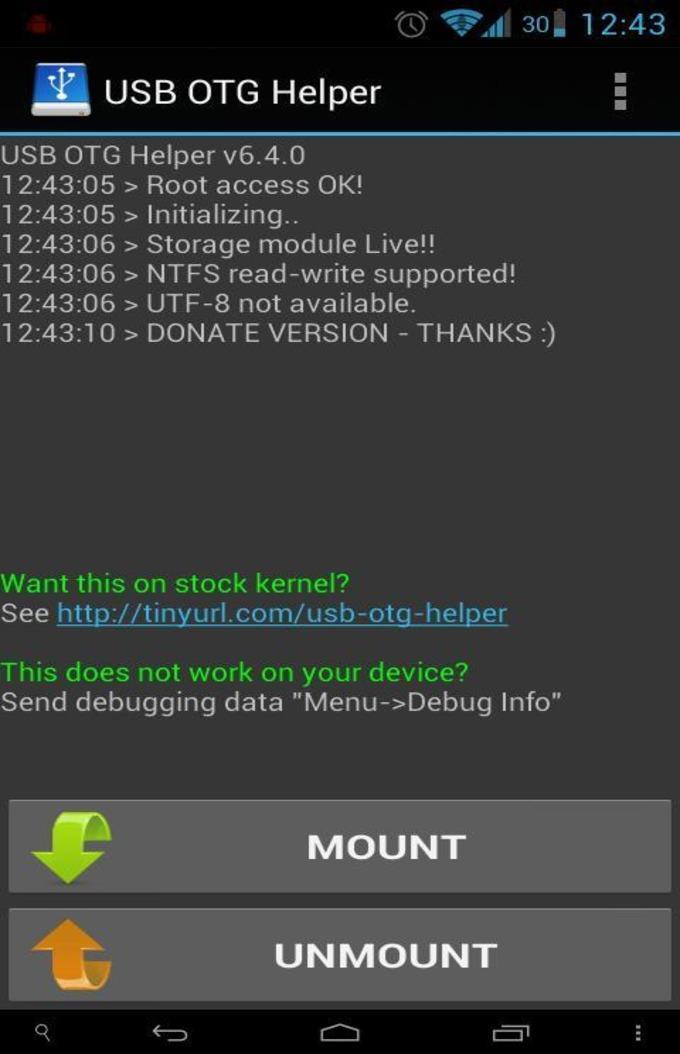
Проверка OTG на мобильнике
Настройка камеры из Китая
Китайский эндоскоп проблематично настроить даже через специализированный софт. Ниже рассмотрена настройка аксессуара на примере приложения Moqo Viwe. Для корректной работы эндоскопической камеры необходимо выполнить ряд простых действий:
- Приложение позволяет изменить качество производимой съёмки через ЮСБ-camera. Чтобы это сделать, нужно зайти в настройки программы и выставить максимальное количество мегапикселей.
- Таким же методом можно поменять число FPS, режим съёмки и подсветки светодиода.
- Рекомендуется убирать параметр «Вертикальная синхронизация» для плавности видеосъёмки.
- Активировать режим «Пониженная контрастность». При этом улучшится цветопередача изображения.
- Убрать приложение из автозагрузки.
Особенности Moqo Viwe
У данной программы есть несколько отличительных особенностей:
- бесплатный софт, не требующий последующей авторизации;
- маленький вес;
- низкое энергопотребление. Программа практически не расходует заряда аккумулятора;
- расширенный функционал, простой и понятный интерфейс.
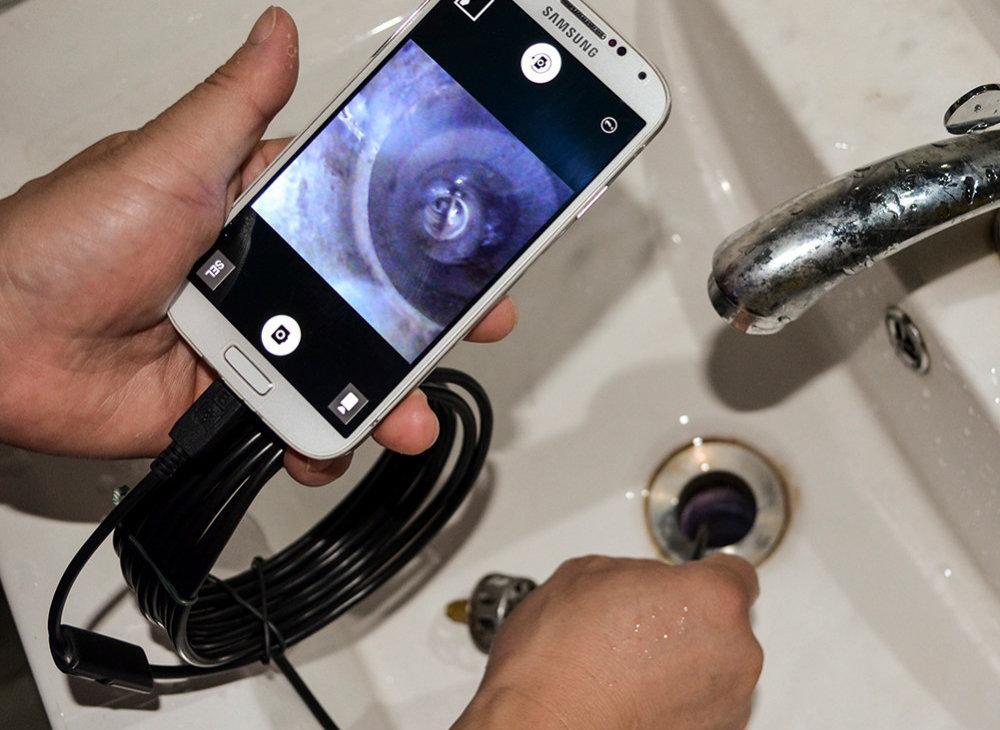
Работа внешней камеры приложение Moqo Viwe
Другие программы и драйвера для использования китайского эндоскопа на андроиде
Программа для эндоскопа на андроид позволяет увидеть картинку с камеры. В Интернете существует большое количество таких приложений. Далее будут рассмотрены самые популярные из них.
OTG View
Эта программа для эндоскопа USB для андроид считается одной из лучших для управления внешней камерой, подключённой к телефону. Она имеет несколько преимуществ:
- можно пользоваться без соединения с Интернетом;
- совместимость с дорогостоящими моделями эндоскопических камер;
- запуск без дополнительных настроек. Программа работает сразу же после скачивания с Гугл Плей Маркета;
- возможность улучшить качество картинки, передаваемой с эндоскопа;
- возможность поменять формат видео;
- несколько встроенных режимов съёмки. Присутствует черно-белый режим;
- поворот изображения во время съёмки. Для этой цели в OTG View есть специальное меню.
Ещё одно эффективное приложение для эндоскопа на андроид. Из отличительных особенностей выделяют следующие моменты:
- совместимость с ранними версиями андроид;
- не всегда срабатывает с первого раза. После запуска на смартфоне вместо картинки с камеры может появиться чёрный экран. Это ошибка свидетельствует о необходимости установки драйвера для программы. Его можно скачать с официального сайта;
- если проблему не удаётся устранить и после установки драйвера, то нужно перезагрузить гаджет;
- возможность зеркального отражения картинки;
- возможность делать фотографии в процессе съёмки.
Важно! В приложении можно поменять область захвата, а также качество съёмки.
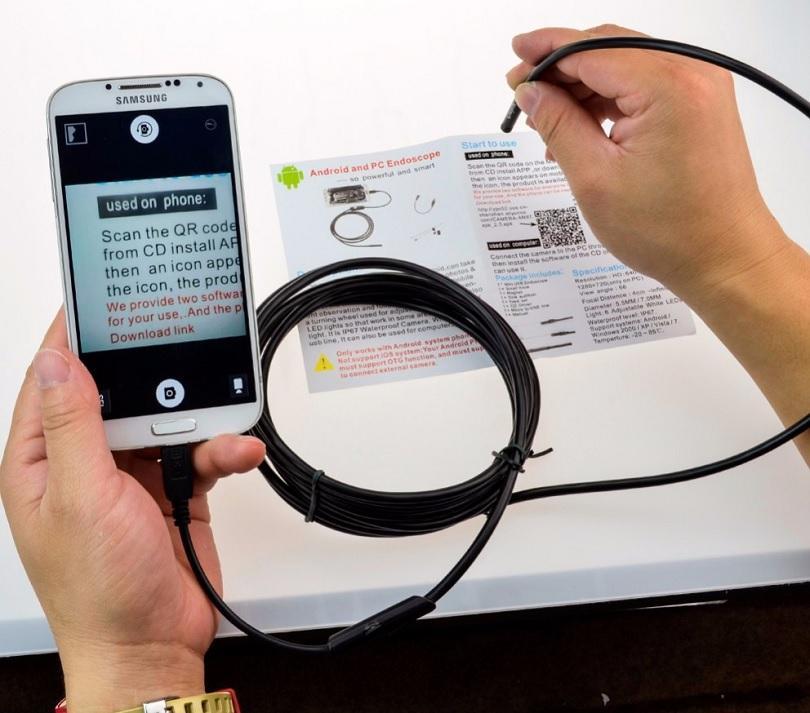
CameraFi
У этого приложения есть несколько отличий от рассмотренных выше. Софт предназначен не для эндоскопа, а конкретно для работы с внешними камерами, подключёнными к мобильнику. Однако данное обстоятельство скорее преимущество, чем недостаток. Таким образом, программа совместима с любым эндоскопом.
Процесс подключения USB-камеры к смартфону через данный софт выглядит следующим образом:
- Скачать приложение и драйвера к нему.
- Подключать эндоскоп к мобильнику. При первом запуске необходимо подтвердить соответствующие разрешения. В Интернете также есть инструкция на русском Android and PC Endoscope.
- Если изображение отсутствует, то эндоскоп нужно отключить и подсоединять заново. В некоторых случаях может потребоваться перезагрузка девайса.
- Настроить режим съёмки на собственное усмотрение.
Что делать, если не работает эндоскоп на андроиде
У данной проблемы есть несколько способов решения:
- обновить версию OC Android. Некоторые модели отказываются работать на устаревших системах;
- проверить кабель USB, идущий от камеры к телефону, на наличие механических повреждений. Такая проверка особенно актуальна для изделий, заказанных с Aliexpress;
- убедиться, что смартфон поддерживает режим OTG. В противном случае подключение внешней камеры невозможно будет осуществить;
- скачать необходимые драйвера для работы приложения;
- осмотреть саму камеру на наличие сколов и царапин.
Обратите внимание! Иногда сброс настроек гаджета до заводских устраняет проблемы с работой эндоскопа.
Эндоскоп — полезный инструмент при работе в труднодоступных местах. С его помощью можно быстро изучить содержимое маленьких отверстий, например, труб. А как его настроить, было рассказано выше.
Приложения для андроид
Практичное приложение, позволяющее быстро записывать свои мысли, комментарии, идеи и так далее.Делайте
Голосовые заметки — быстрая запись идей и мыслей
Описание Приложение позволит вам работать с веб-страницами, освобождая вас от необходимости отвлекаться
Adblock: быстрый браузер с блокировкой рекламы
Практичное приложение, благодаря которому все оповещения будут зачитываться вслух – удобство и
Shouter: Голосовые уведомления
Приложение является менеджером журнала звонков. Благодаря приложению вы сможете легко и быстро
Call Log Editor and Backup
Многофункциональный и стильный MP3-плеер – слушайте музыку в качественном воспроизведении.Вы легко сможете
Музыкальный плеер — MP3-плеер
Приложение – мигающая вспышка на входящий вызов, уведомление, текстовые сообщения. Приложение с
Мигающая вспышка на звонок & сообщение
Приложение — Андроид читалка поддерживает все форматы книг: PDF, EPUB, EPUB3, MOBI, DJVU,
Librera — читает все книги, PDF Reader
Приложение Системный менеджер Redmi позволяет отключать системные приложения без рут прав. Если
Redmi System manager | Disable System Apps No Root
Вы можете выбрать любой вариант из предоставляемых виджетов батареи: 1×1, 2×1 или
Процент виджетов батареи
Практичная программа, позволяющая спланировать любой маршрут с остановками. Настоящий помощник всем водителям,
Routin Умный планировщик маршрута
Приложение поможет вам визуально контролировать все поступающие вызовы, СМС сообщения и уведомления.
Вспышка на звонок и смс на русском | фонарик
Полезное приложение, записывающее ваш маршрут и определяющее ваше местоположение.Настоящий GPS-трекер с высокой
GPS Logger
Программа — менеджер контактов. Приложение особо необходимо следующим категориям пользователей: СекретарямПомощникам директоровУправленцамСпециалистам
Книга контактов СЕКРЕТАРЬ
Удобная и полезная программа, позволяющая читать не выходя в сеть разнообразные форматы
ReadEra — читалка книг fb2, pdf, word
Приложение – надежный помощник в любых жизненных ситуациях. Все ваши заметки будут
Мой Личный Блокнот с Паролем
Бесплатное приложение – сканер текста. Программа для сканирования печатного текста с разными
Text Fairy (Сканер текста OCR)
Практичное приложение, позволяющее визуально по вспышке фонарика узнавать о входящем вызове или
NZ Alerts — Флэш-Оповещения и Флэш-Уведомления
Приложение с хорошим набором опций, существенно повышающее комфорт при получении вызовов, сообщений,
Мигающая вспышка при вызове и сообщении
Полезное приложение для комфортного управления контактами, с ним легко сохранять контакты и
Контакты
Приложение для всех, чьи маршруты проходят по лесам, полям и другой пересеченной
Лесной навигатор GPS
Удобный, практичный и функциональный блокнот. Быстро открывается и просто используется. Характеристики и
Быстрый Блокнот
Приложение, с помощью которого вы сможете превратить любой текст в речь. При
BigVoicy — текст в речь, озвучка текста
Приложение – комфортный шагомер, который не разрядит аккумулятор устройства, и точно подсчитает
Шагомер — счетчик шагов счетчик калорий
Приложение – практичный дневник с замком, который всегда с вами. Ежедневник для
Мой дневник: журнал, дневник, ежедневник с замком
Приложение лаунчер улучшит ваше Андроид устройство, сделает его более комфортным, добавит ему
Launcher iOS 14
Приложение позволит вам проявить творчество и фантазии при редактировании изображений. Это эффектный
Фоторедактор, Фото коллаж, фильтры — PicPlus
Приложение воспроизводит вслух тексты книг любого формата: MOBI, FB2, TXT, EPUB, RTF,
TTS Reader
Приложение для анализа частоты использования того или иного приложения, программы. Любой пользователь
Телефон использования приложения
Практичное и удобное в использовании приложение превратит любой текст в озвучку голосом.
Читатель текста — прочти текст для меня
Приложение – надежный навигационный помощник для путешественников и всех, кто отправляется в
GPX Viewer — Треки, маршруты и точки
- Контакты
- Условия использования
- Использование cookie
- Правообладателям
Copyright 2019 ANDROFON.RU , все права защищены. Копирование и публикация материалов сайта допускается только с гиперссылкой на источник.
Чтобы добавить страницу в закладки нажмите CTRL+D
Скачать лучшие приложения для усиления громкости на Андроид телефоне
Большинство пользователей Android-смартфонов слушают музыку в наушниках – это вполне очевидно. При этом, не всегда качество и громкость звука устраивает. Даже если выкрутить все ползунки громкости на максимум, это не спасет от того, что различить слова или в полной мере насладиться звучанием не получится.
Выход – установить приложение для усиления громкости телефона. Как правило, в подобный софт также встроены эквалайзеры и различные “улучшайзеры”. Хотя среди данных приложений много бесполезных, некоторые все же заслуживают внимания.
В этой подборке представлены следующие усилители звука для Андроид:
Volume Booster — speaker booster for Android
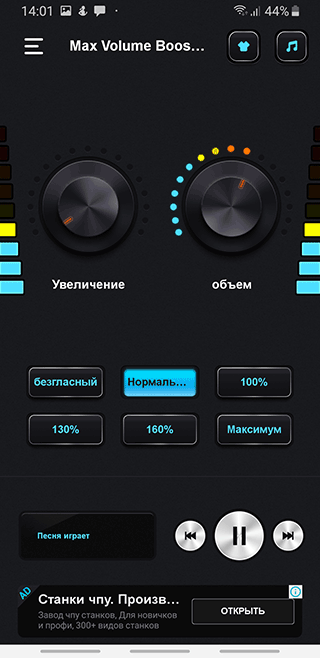
Volume Booster – один из лучших вариантов для улучшения качества звука и усиления сигнала, поступающего на наушники, или громкости звонка.
Особенности Volume Booster:
- В целом, приложение делает звучание телефона громче, как в наушниках, так и через портативную колонку.
- Используя ползунки эквалайзера, вы можете исправить любые искажения, которые могут появиться в качестве побочного эффекта.
- Эквалайзер прост в использовании, можно добавлять или убирать полосы определенных частот.
- Через эквалайзер вы можете выбрать один из 11 предустановленных звуковых профилей.
- В платной версии Volume Booster можно создать собственный профиль звуковой схемы.
Как усилить звук, используя приложение:
Нажмите кнопку питания в правом верхнем углу, чтобы активировать усилитель звука. Вы также можете использовать Bass Boost.
Super Volume Booster
Приложение Super Volume Booster поможет улучшить звук и придать ему объем. Простая надстройка с приятным и простым оформлением. Для работы усилителя не нужен root-доступ.
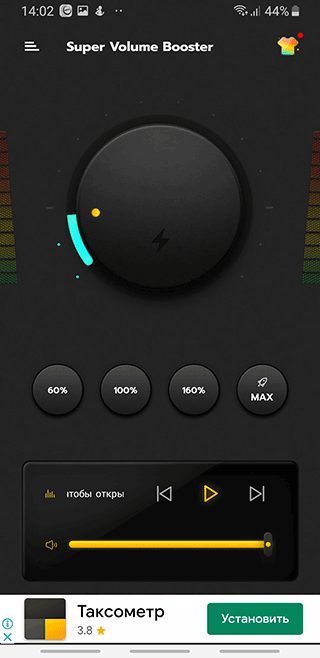
- В наличии эквалайзер с функцией усилителя звука.
- Увеличение громкости в наушниках.
- Усилитель баса для наушников и портативной колонки.
- 3d-виртуалайзер позволяет изменять глубину и объем стереобазы.
- Пресеты активируются, когда вы вставляете наушники в гнездо телефона.
- Пользовательские уровни громкости для различных приложений (поддерживаются видео, аудио и игровые приложения).
- Super Volume Booster заменяет стандартный 15-ступенчатый регулятор громкости Android на 100-ступенчатую альтернативу. Это дает лучший контроль над громкостью и четкостью звучания телефона.
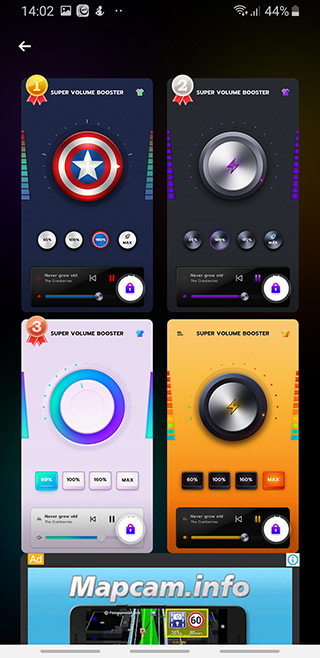
Volume Booster Pro
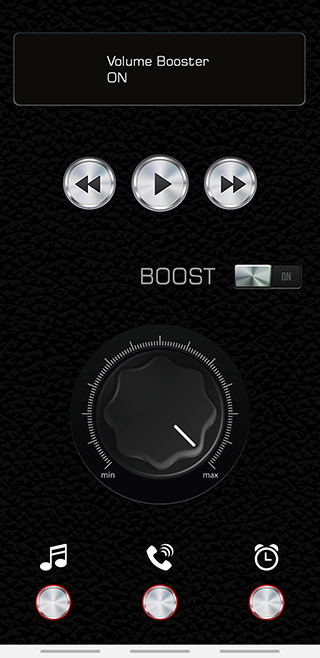
Этот софт может увеличить громкость звука в наушниках на 10-20%. Будет полезным, если вы слушаете музыку, играете или смотрите фильмы. Увеличение громкости работает в обход встроенной звуковой системе Android.
Если вы подключите телефон к портативной колонке с помощью разъема для наушников, вы сможете увеличить общую мощность динамика. Разумеется, Volume Booster Pro работает и с наушниками.
Есть три режима увеличения громкости: медиаплеер, звонок (смс-сообщение) и будильник.
С помощью кнопок управления музыкального проигрывателя можно воспроизводить, ставить на паузу и пропускать песни, просматривать информацию о треке (название, альбом и исполнителя).
Приложение свободно для использования. Реклама в Volume Booster Pro ненавязчивая. Работает на Android 4.1+, root для установки и работы не требуется.
Extra Volume Booster
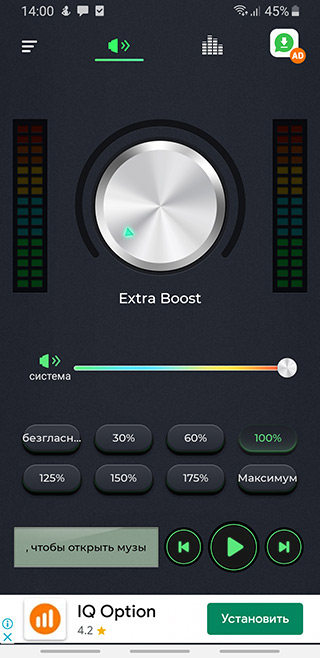
Еще одно полезное приложение для усиления звука в Android называется Extra Volume Booster. Поддерживает наушники и Bluetooth-спикеры.
Перечислим главные функции приложения:
- Удачный пользовательский интерфейс. Поддерживает смену тем оформления, среди них много приятных, ярких и лаконичных.
- Для работы усилителя не требуется много системных ресурсов Android.
- Есть встроенный усилитель баса для колонок и наушников.
- Extra Volume Booster поддерживает аудио, видео и игровые приложения.
- Увеличивает громкость наушников без снижения качества звука и искажений.
- Увеличивает громкость динамика, не искажая стереоэффект. Это делает прослушивание музыки приятным, когда вы используете наушники.
- Управление звуком при воспроизведении песни через медиапроигрыватель.
Приложение бесплатно для использование, хотя и работает с (ненавязчивой) рекламой.
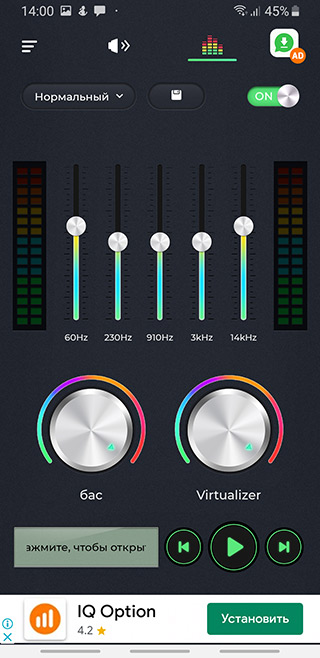
Также обратите внимание на следующие эквалайзеры, усиливающие звук:
Music Volume EQ
Позволяет контролировать громкость воспроизведения аудио и видео на телефоне благодаря 5-полосному эквалайзеру. Есть дополнительные функции, такие как усиление баса и 3d-виртуализация стереобазы. Поддерживаются темы оформления и виджеты рабочего стола. Music Volume EQ отлично сочетается как с наушниками, так и с портативной колонкой.
Boom Bass Booster and Equalizer
Boom – музыкальный плеер со встроенным эквалайзером и, соответственно, усилителем звука, поступающего на наушники. Многополосный (8- или 16-полос) эквалайзер способен не только скорректировать частоты, но и сделать звук более объемным и звонким. Плеер позволяет слушать музыку не только локально, на телефоне, но и с облака. Есть встроенный плеер радиостанций.
GOODEV Volume Booster
Лаконичное бесплатное приложение. Работает на Android 4.4 и выше, root-не требуется. Что приятно, в Volume Booster нет рекламы. Работает через область уведомлений, непосредственно оттуда можно управлять громкостью.
Как говорит разработчик, приложение не подойдет для усиления звука при телефонных разговорах. Оно полезно для увеличения громкости при воспроизведении музыки через аудио/видеоплеер, прослушивании аудиокниг.
Производители
Мобильные приложения
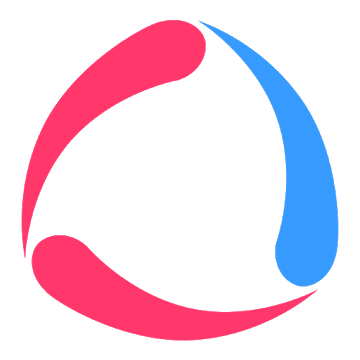
Dashboard for Wialon
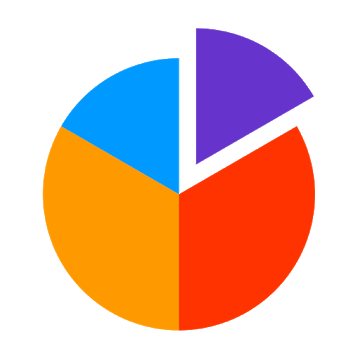


Программа для отслеживания транспорта ГЛОНАСС
Для корректной работы навигационной системы и передачи данных с трекера необходимо установить лицензионный софт на ПК или мобильную версию на смартфон. Бесплатно скачать приложение для ГЛОНАСС Вы можете напрямую с нашего сайта. Просто выберите подходящую операционную систему, и установите программу ГЛОНАСС для мониторинга транспорта для Андроида, iOS или Windows. Так вы сможете отслеживать состояние транспорта на маршруте из любой точки мира, 24 часа в сутки, используя мобильный телефон.
Особенности работы приложения
Каждая логистическая компания вынуждена решать сложные задачи, связанные с контролем транспортных потоков, состоянием автомобилей на маршруте, а также отслеживать действия водителей во время перевозки грузов. Вручную это сделать практически невозможно. А обучение водителей требует больших временных и финансовых затрат. Благодаря программе мониторинга ГЛОНАСС/GPS владельцы бизнеса могут оптимизировать основные процессы в компании и существенно сократить расходы при проверке персонала на маршруте.
Удобное приложение ГЛОНАСС для Андроид или iOS почти со 100% точностью покажет, где находится транспортное средство, и отобразит данные по основным характеристикам авто. Кроме того, программа мгновенно отправит смс-оповещение о недобросовестном поведении водителя или несанкционированных действиях с грузом или автомобилем.
Данный продукт не требует особых навыков — достаточно просто скачать лицензионную версию программы ГЛОНАСС, которая доступна на нашем сайте. Приложение имеет понятный и удобный интерфейс, не требующий дополнительного обучения. Разработчики внедрили в софт такие функции, как:
- Возможность перевода пользовательского интерфейса на 50 языков.
- Персональная картография.
- Подробные карты местности систем Яндекс и Гугл.
- Развёрнутый функционал, который позволяет максимально использовать возможности спутниковой системы.
- Разумная стоимость и гарантийное обслуживание.
Данная программа ГЛОНАСС для отслеживания транспорта доступна для скачивания на территории России, США, Европы и пр.
Преимущества
Плюсы использования приложения для мониторинга грузового и легкового транспорта очевидны. Вы будете знать:
- Фактическое расположение автомобиля с точностью до нескольких метров.
- Динамику расхода топлива в каждом баке, а также текущее состояние основных рабочих систем и механизмов транспорта.
- Статистику по каждому маршруту для дальнейшей его оптимизации.
- Последовательность действий каждого водителя в процессе перевозки груза.
- Своевременное оповещение об экстренных ситуациях и несанкционированных действиях на маршруте.
И главное, система сохранит данные даже при обрыве связи. А при слабом сигнале система способна отправлять всю информацию в сжатом объеме (140Байт).
После приобретения спутникового комплекса скачать приложение ГЛОНАСС Вы сможете абсолютно бесплатно, в соответствующем разделе сайта.
Спутниковая система мониторинга — это отличный способ вывести бизнес на новый уровень, выгодно отличаться от конкурентов, а также снизить финансовые и трудовые затраты на обслуживания, без риска возникновения ошибок в управлении и расчетах. Качественное оборудование, высокий уровень сервиса и послепродажное обслуживание обеспечат бесперебойную работу навигационной системы на долгие годы.












